
- Autor Lynn Donovan [email protected].
- Public 2024-01-18 08:28.
- Naposledy zmenené 2025-01-22 17:39.
Ak chcete vytlačiť obálku, postupujte takto:
- Otvorené OOo Spisovateľ.
- Vložiť > Obálka .
- Na Obálka zadajte informácie o svojej adrese.
- Na karte Formát nastavte Veľkosť > Formát na DL.
- Na karte Tlačiareň vyberte rozloženie, ktoré odráža spôsob podávania.
- Na tej istej karte kliknite na položku Nastavenie.
Ako teda môžem tlačiť z OpenOffice?
Možnosti tlačiarne môžete nastaviť len pre aktuálny dokument alebo pre všetky tabuľky
- Ak chcete vybrať možnosti pre aktuálny dokument, kliknite na tlačidlo Možnosti v ľavej dolnej časti dialógového okna Tlačiť.
- Ak chcete natrvalo nastaviť možnosti tlače, prejdite na Nástroje > Možnosti > OpenOffice.org Calc > Tlačiť. Dialógy oboch sú veľmi podobné.
Podobne, ako tlačíte na obálku? Komu vytlačiť a obálka , vložte an obálka v tlačiarni, ako je znázornené v poli Podávač na Tlač Karta Možnosti v Obálka V dialógovom okne Možnosti kliknite na položku Pridať do dokumentu a potom kliknite na položku Tlačiť . Poznámka: Ak chcete vytlačiť a obálka bez tlač zvyšok dokumentu zadajte Strana 1 do Tlačiť dialógové okno.
Navyše, ako vytlačíte obálku v Libre Office?
Ako vytlačiť obálku s LibreOffice
- Spustite LibreOffice Writer a vytvorte nový dokument.
- Kliknite na položku Vložiť a potom na položku Obálka.
- Zobrazí sa okno „Envelope“a bude mať karty Envelope, Format a Printer. V predvolenom nastavení začnete na karte Obálka.
- (Voliteľné)
- Po dokončení kliknite na položku Nový dokument.
- Súbor > Tlačiť.
Ako vytlačím viacero adries na obálku?
Viac obálok v jednom dokumente
- Zobrazte kartu Korešpondencia na páse s nástrojmi.
- Kliknite na nástroj Obálky v skupine Vytvoriť.
- Pomocou ovládacích prvkov v dialógovom okne zadajte, ako má vaša obálka vyzerať.
- Po dokončení kliknite na tlačidlo Pridať do dokumentu.
- Zobrazte kartu Rozloženie strany (rozloženie vo Worde 2016) na páse s nástrojmi.
Odporúča:
Ako vytlačím adresu na obálku?

Zistite, ako tlačiť na obálky zo systému Windows. Ako vytlačím obálky pomocou programu Microsoft Word? V programe Microsoft Word kliknite na položku Korešpondencia a potom na položku Obálky. V okne Obálky a štítky zadajte adresu do poľa Adresa doručenia a potom do poľa Adresa pre vrátenie zadajte spiatočnú adresu. Kliknite na položku Ukážka
Ako vytlačíte obálku v Libre Office?

Ako vytlačiť obálku pomocou LibreOffice Spustite LibreOffice Writer a vytvorte nový dokument. Kliknite na položku Vložiť a potom na položku Obálka. Zobrazí sa okno „Envelope“a bude mať karty Envelope, Format a Printer. V predvolenom nastavení začnete na karte Obálka. (Voliteľné) Po dokončení kliknite na položku Nový dokument. Súbor > Tlačiť
Čo napísať na obálku, aby ste dostali adresu na preposielanie?
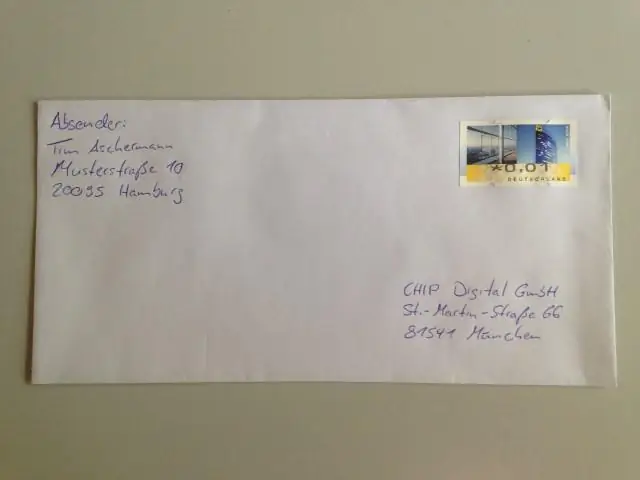
Najprv musíte prečiarknuť adresu na obálke pomocou čiernej permanentnej fixky a potom napísať novú adresu paličkovým písmom. Potom na obálku napíšte „Presunuté alebo odovzdané“a vložte ju späť do poštovej schránky alebo ju odneste na poštu
Viete ozdobiť obálku?

Bez ohľadu na to, čo máme radi na posielaní slimačej pošty, pisatelia listov sú nadšení a dokonca vytvorili zábavnú formu umenia s názvom „mail art“. Mail art je, keď si vezmete obyčajnú, obyčajnú obálku a oblečiete ju do jej plného potenciálu! Či už použijete washi pásky, nálepky, drobné ozdoby atď
Je Libre Office to isté ako Open Office?
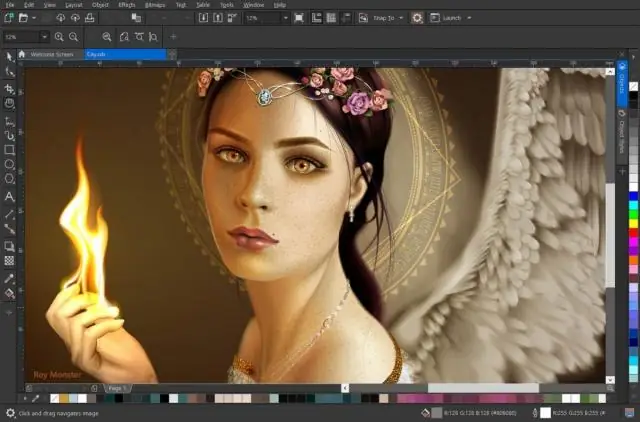
LibreOffice: LibreOffice je bezplatný kancelársky balík s otvoreným zdrojovým kódom vyvinutý spoločnosťou The DocumentFoundation. OpenOffice: Apache OpenOffice (AOO) je open source kancelársky softvérový balík
